有的网友表示自己对于怎样快速批量修改Excel批注的操作还不是非常了解 , 而本节就介绍了快速批量修改Excel批注的操作步骤,还不会操作的朋友就跟着经验啦学习一下吧,希望对你们有所帮助 。
快速批量修改Excel批注的操作步骤

如图,需将批注中的“星光女神”改成“星光老师” 。
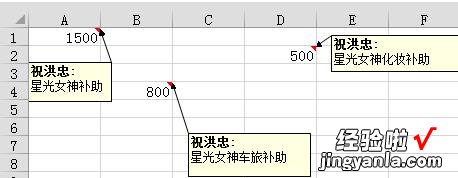
接下来看看具体操作 。
步骤一:将Excel文档的后缀名修改为 .rar
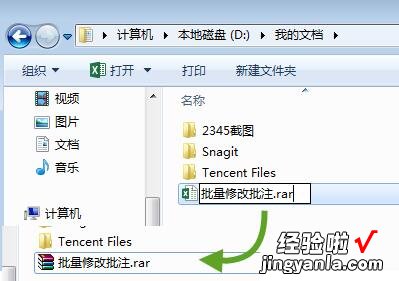
步骤二:双击文件,使用解压软件WinRAR打开 。
在WinRAR界面中双击打开 xl 文件夹,找到名为comments1.xml的文件,拖动到压缩软件界面以外的地方 。
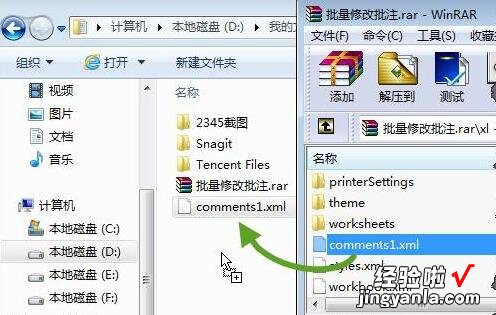
步骤三:右键单击这个文件,在右键菜单中依次单击【打开方式】,【记事本】 。
在记事本中打开后,按Ctrl+H,将“星光女神”全部替换为“星光老师”后保存,关闭记事本 。
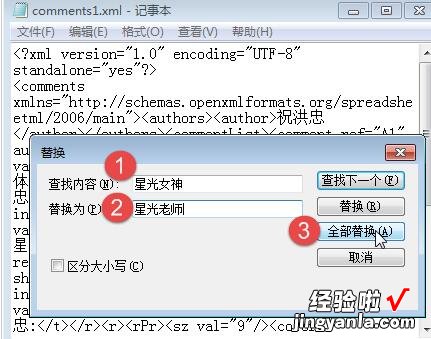
步骤四:按住comments1.xml不放,拖动到WinRAR界面中,更新压缩文件 , 关闭WinRAR程序 。
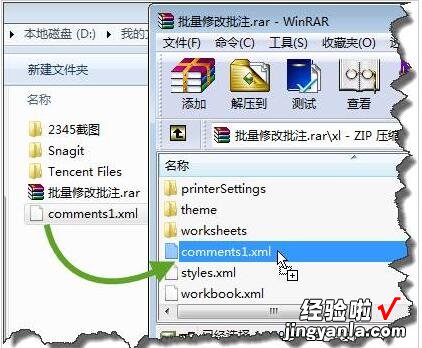
步骤五:将文件后缀名从 .rar 修改为.xlsx
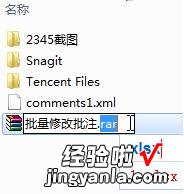
再打开这个Excel文档,批注中的“星光女神”就全部变成了“星光老师”了 。
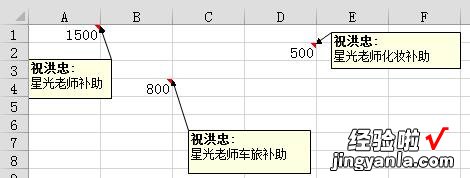
提示:若保存文档后,批注作者的名字自动变成“作者”,可以依次单击【选项】→【信任中心】→【个人信息选项】,去掉【保存时从文件属性中删除个人信息】的勾选 , 这样就没有问题啦 。
【经验啦分享快速批量修改Excel批注的操作步骤】
以上这里为各位了快速批量修改Excel批注的操作流程 。有需要的朋友赶快来看看本篇文章吧 。
